Čo vedieť
- Najčastejším problémom nefunkčnosti zvukových správ na iPhone je rozpoznávanie zvuku.
- Môžete to vypnúť v Nastaveniach, klepnite na Prístupnosť a potom na Rozpoznávanie zvuku.
- Medzi ďalšie riešenia patrí riešenie problémov s iMessage, zatvorenie opätovného otvorenia aplikácie a aktualizácia zariadenia.
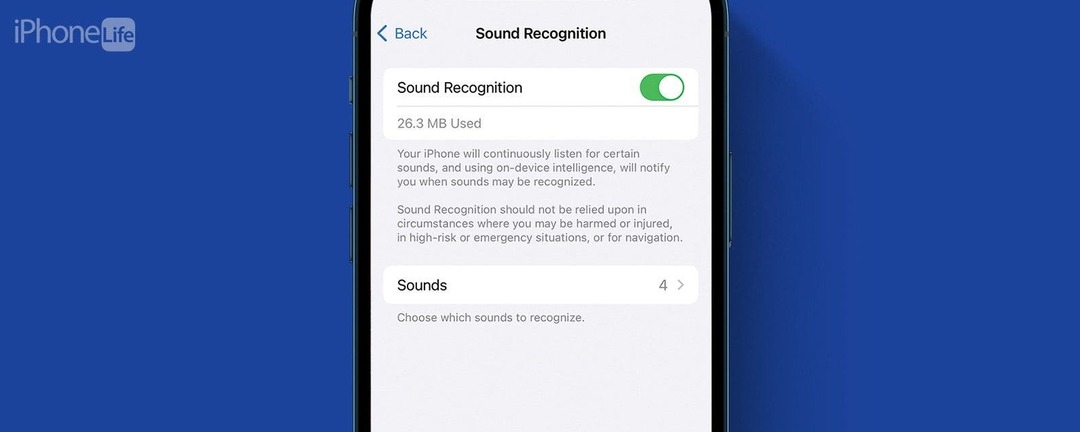
Nefungujú zvukové správy na vašom iPhone? Odosielanie zvukových správ je pohodlný spôsob, ako sprostredkovať informácie rýchlejšie ako text. Ak ste niekto, kto posiela veľa zvukových správ, ich nefunkčnosť môže byť veľmi frustrujúca.
Skoč do:
- Ako posielať hlasové správy na iPhone
- Ako zakázať rozpoznávanie zvuku
- Iné riešenia pre nefunkčné zvukové správy
Ako posielať hlasové správy na iPhone
Odoslanie zvukovej správy na iPhone je celkom ľahké. Všetko, čo musíte urobiť, je klepnúť na ikonu plus v ľubovoľnej konverzácii iMessage a potom klepnúť na Zvuk. Odtiaľ jednoducho nahrajte svoju správu a klepnite na tlačidlo odoslať. Zvukové správy si môžete vypočuť jednoduchým klepnutím na tlačidlo prehrávania vedľa správy. Ak chcete získať ďalšie šikovné skratky a tipy pre iPhone, nezabudnite
prihláste sa na odber nášho bezplatného Tipu dňa newsletter.Ak nemôžete odosielať zvukové správy, mali by ste začať dvojitou kontrolou mobilného pripojenia a pripojenia Wi-Fi, aby ste sa uistili, že ste online a môžete odosielať zvukové správy. Ak máte stále problémy so zvukovými správami, skúste problém vyriešiť pomocou nasledujúcich riešení.

Objavte skryté funkcie vášho iPhone
Získajte každý deň jeden tip (so snímkami obrazovky a jasnými pokynmi), aby ste svoj iPhone zvládli za jednu minútu denne.
Ako zakázať rozpoznávanie zvuku
Najčastejším dôvodom, prečo sa vám môže zobrazovať chybové hlásenie „momentálne nemožno odosielať zvukové správy“, je, že máte zapnuté rozpoznávanie zvuku. To môže zabrániť vášmu iPhone v nahrávaní zvukových správ. Tu je postup, ako túto funkciu zakázať:
- Otvor Aplikácia Nastaveniaa klepnite na Prístupnosť.
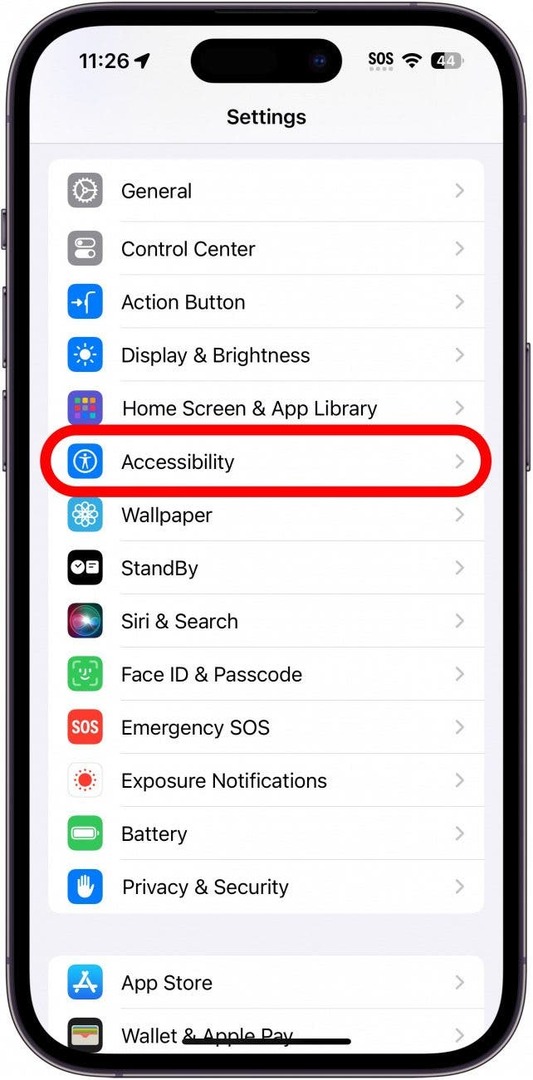
- Prejdite nadol a klepnite na Rozpoznávanie zvuku.

- Ak je prepínač povolený, klepnutím naň túto funkciu deaktivujete.
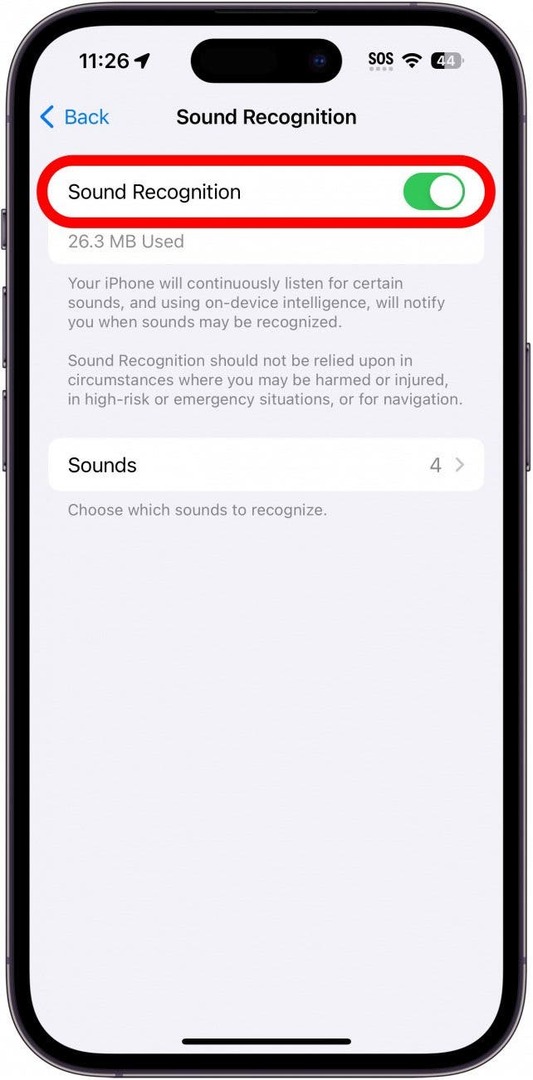
Po vypnutí rozpoznávania zvuku sa vráťte do aplikácie Správy a skúste znova odoslať zvukovú správu.
Ďalšie riešenia, keď zvukové správy na iPhone nefungujú
Ak máte stále problémy s nefungovaním zvukových správ na iPhone, môžete vyskúšať niekoľko ďalších opráv.
Zatvorte aplikáciu Správy
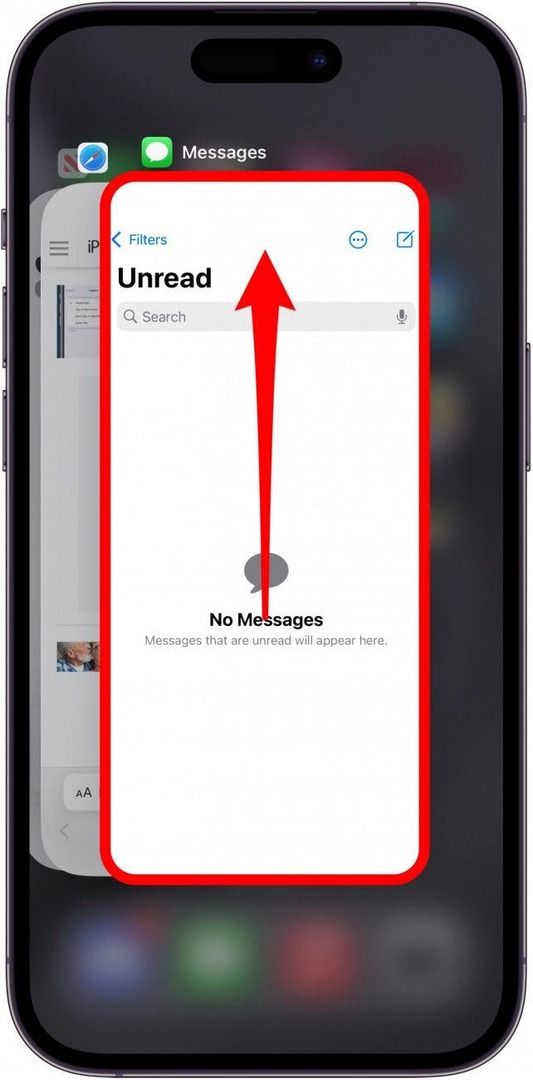
Ďalším krokom je vyskúšať zatvorenie aplikácie Správy. Aplikácie môžete zavrieť jednoduchým potiahnutím prstom nahor do stredu obrazovky, čím otvoríte prepínač aplikácií. Odtiaľ potiahnite prstom nahor po aplikácii Správy a zatvorte ju.
Riešenie problémov s iMessage
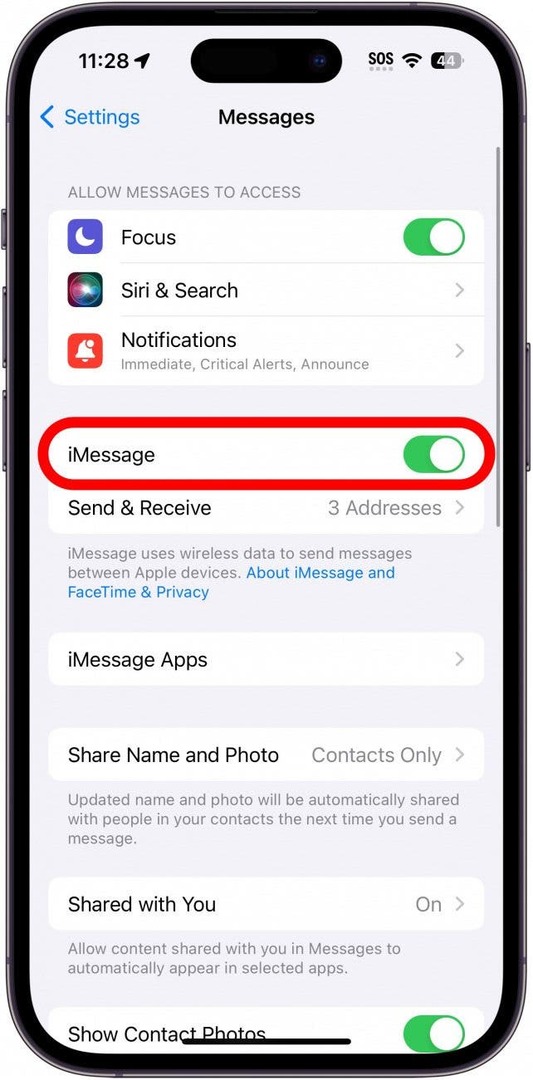
Kedykoľvek máte problémy s nefungovaním hlasových správ na iPhone, môže to súvisieť s iMessage. Pozrite si tento článok na riešenie rôznych problémov s iMessage pomôcť vyriešiť problémy, s ktorými sa stretávate.
Skontrolujte aktualizácie a reštartujte svoj iPhone
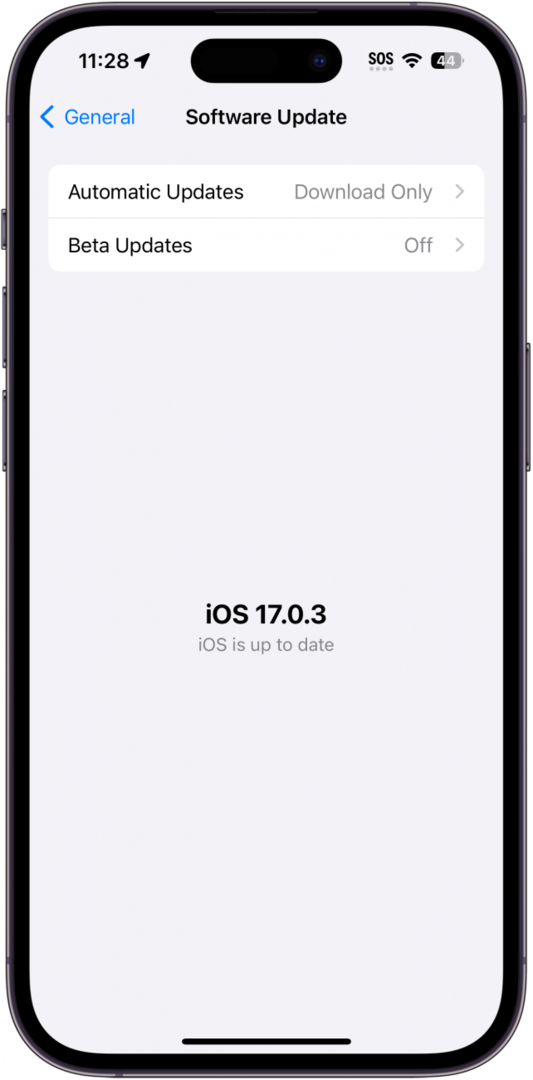
Posledná vec, ktorú treba urobiť, je skontrolujte aktualizácie na vašom iPhone. Ak zvukové správy na vašom iPhone nefungujú, môže to byť dôsledok chyby. Ak je to tak, môže byť k dispozícii aktualizácia, ktorá problém vyrieši.
Ak všetko ostatné zlyhá, vždy sa môžete obrátiť Podpora spoločnosti Apple alebo navštívte miestny Apple Store o ďalšiu pomoc.
FAQ
- Prečo môj mikrofón nefunguje v správach pre iPhone? Aplikácia Správy má predvolene prístup k mikrofónu vášho zariadenia. Ak sa vám zdá, že aplikácia Správy nerozpozná váš hlas, skontrolujte to v iných aplikáciách (napríklad Hlasové poznámky alebo počas telefonického hovoru), či problém pretrváva. Môže ísť o hardvérovú chybu, ktorá by si vyžadovala fyzické opravy.
- Ako zistíte, že niekto počul vašu zvukovú správu na iPhone? Ak má osoba, ktorej ste poslali zvukovú správu, zapnuté potvrdenia o prečítaní, budete môcť vidieť, kedy správu videla.
- Prečo sa píše, že správa nebola odoslaná na iPhone? Keď je váš mobilný signál príliš slabý alebo ste poslali text na číslo, ktoré neexistuje, zobrazí sa červený výkričník so správou, že správa nebola odoslaná. Ešte raz skontrolujte, či ste správne zadali telefónne číslo a či máte dobré mobilné pripojenie.